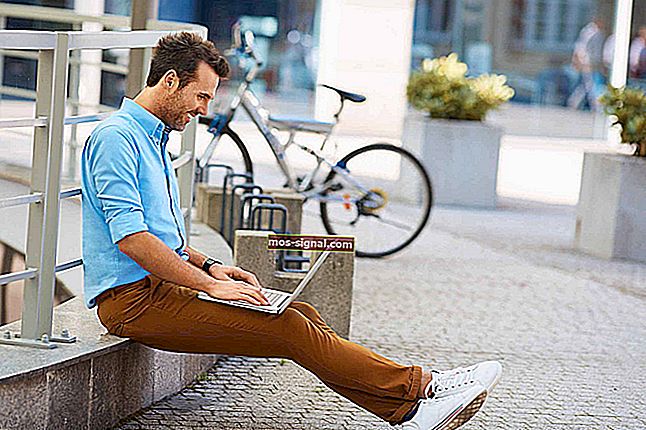Google Chrome slaat geen wachtwoorden op? Hier leest u hoe u dat kunt oplossen
- Met Google Chrome kunt u de gebruikersnaam en het wachtwoord voor een bepaalde website opslaan.
- Maar voor sommige gebruikers worden er helemaal geen wachtwoorden opgeslagen. Hier leest u hoe u dit vervelende probleem kunt oplossen.
- Als Chrome u het moeilijk maakt? Overweeg om over te schakelen naar een meer gestroomlijnd alternatief voor browsen, zoals Opera.
- Ben je er nog niet klaar voor om je oude vriend op te geven? Dat is ook prima! Ontvang alle tips die u nodig heeft in onze Chrome Hub.

Uw wachtwoorden bewaren is geweldig als u snel wilt inloggen, maar veel gebruikers hebben gemeld dat Google Chrome helemaal geen wachtwoorden opslaat.
Dit kan een groot probleem zijn. In het artikel van vandaag laten we u zien hoe u dit vervelende probleem kunt oplossen.
Het bewaren van uw wachtwoorden is de snelste manier om in te loggen op een website, maar veel Chrome-gebruikers hebben problemen met wachtwoorden gemeld. Wat betreft problemen met het opslaan van wachtwoorden, volgen hier enkele problemen die gebruikers hebben gemeld:
- Chrome vraagt om het wachtwoord op te slaan, maar doet dat niet - Soms kan dit probleem optreden als uw gebruikersaccount beschadigd is. Om het probleem op te lossen, maakt u eenvoudig een nieuw gebruikersaccount aan en het probleem zou moeten zijn opgelost.
- Chrome onthoudt het wachtwoord voor de site niet - Volgens gebruikers kan dit probleem optreden als de functie voor het opslaan van wachtwoorden is uitgeschakeld. Om het probleem op te lossen, controleert u uw instellingen en zorgt u ervoor dat het opslaan van wachtwoorden is ingeschakeld.
- Google Chrome biedt niet aan om wachtwoord op te slaan, te vragen om wachtwoord op te slaan, mijn wachtwoorden op te slaan, laat me wachtwoorden opslaan - Dit zijn verschillende problemen die kunnen optreden in Chrome, maar u zou de meeste ervan moeten kunnen oplossen met behulp van onze oplossingen.
Wat moet ik doen als Google Chrome geen wachtwoorden opslaat?
- Probeer een andere browser
- Probeer een wachtwoordbeheerder
- Maak een nieuw gebruikersaccount aan
- Zorg ervoor dat Google Chrome wachtwoorden mag opslaan
- Log uit bij uw Google-account en log weer in
- Reset Google Chrome naar de standaardinstellingen
- Schakel problematische extensies uit
- Update Chrome naar de nieuwste versie
- Installeer Chrome opnieuw
1. Probeer een andere browser

We zullen altijd betere opties aanbevelen wanneer deze beschikbaar zijn. Als we het hebben over webbrowsers, zijn we grote fans van de Opera-browser .
Het is gebaseerd op Chromium en biedt gebruikers een breed scala aan opties voor aanpassingen en geweldige gratis functies zoals:
- gratis, onbeperkte VPN
- ingebouwde adblocker
- Facebook Messenger, WhatsApp, Instagram en Telegram geïntegreerd in de zijbalk
- Video-pop-outs en werkruimten
Wanneer u overschakelt vanuit Chrome, is er een importbewerking die al uw bladwijzers en instellingen verplaatst. U kunt ook wachtwoorden importeren die al in Chrome zijn opgeslagen.
Zorg ervoor dat de speciale vlag opera: // flags / # PasswordImport is ingeschakeld.

Opera
Schakel volledig over van Chrome. Profiteer van een werkende wachtwoordbesparende functionaliteit en hoge snelheid met Opera. Gratis Bezoek website2. Probeer een wachtwoordbeheerder

Wachtwoordbeheerders zijn handige tools, omdat u hiermee automatisch sterke en moeilijk te raden wachtwoorden kunt genereren. Als Google Chrome geen wachtwoorden opslaat, wordt het misschien tijd om een wachtwoordbeheerder te overwegen.
Wachtwoordbeheerders zijn er in de vorm van zelfstandige applicaties, maar veel zijn beschikbaar als extensies voor Chrome en bieden naadloze integratie met Chrome
Het is ook een goede gewoonte om wachtwoorden niet rechtstreeks in uw browser op te slaan. Een veel veiliger alternatief is een wachtwoordbeheerder zoals Dashlane, omdat de inhoud beter wordt beveiligd, meestal versleuteld met sterkere algoritmen.
Gefocust op privacy met patenten om hun claims te ondersteunen, hebben de mensen achter Dashlane het heel goed gedaan.
Het strakke ontwerp is erg vriendelijk en de functies zijn geweldig:
- onbeperkte wachtwoorden
- adressen, creditcards en andere gegevens opslaan
- automatisch aanvullen van inlogformulieren en bestelformulieren
- beveiligingswaarschuwingen

Dashlane
Bewaar geen wachtwoorden in uw browser. Maak gebruik van deze zeer goede, mooie wachtwoordbeheerder voor meer veiligheid. Gratis Bezoek website3. Maak een nieuwe gebruikersaccount aan
- Open de app Instellingen en ga naar het gedeelte Accounts . Om de Instellingen-app snel te openen , kunt u gewoon de Windows Key + I- snelkoppeling gebruiken.

- Selecteer Familie en andere mensen in het menu aan de linkerkant. Klik in het rechterdeelvenster op Iemand anders toevoegen aan deze pc- knop.

- Kies Ik heb de inloggegevens van deze persoon niet .

- Kies er nu voor om een gebruiker toe te voegen zonder een Microsoft-account .

- Stel de gebruikersnaam en het wachtwoord in voor het nieuwe account en klik op Volgende .

Nu heb je een nieuw gebruikersaccount klaar. Houd er rekening mee dat uw nieuwe account geen beheerdersrechten heeft, maar we kunnen dit eenvoudig oplossen door het volgende te doen:
- Ga naar Instellingen-app > Accounts> Familie en andere mensen .
- Zoek nu uw nieuw aangemaakte account, selecteer het en klik op de knop Accounttype wijzigen .

- Stel Accounttype in op Administrator en klik op OK .

Daarna heb je een nieuw administratief account klaar. Schakel nu gewoon over naar het nieuwe account en controleer of het probleem er nog steeds is.
Als het probleem niet verschijnt, moet u uw persoonlijke bestanden naar het nieuwe account verplaatsen en deze gaan gebruiken in plaats van uw oude account.
4. Zorg ervoor dat Google Chrome wachtwoorden mag opslaan
- Klik op het menupictogram in de rechterbovenhoek en kies Instellingen in het menu.

- Wanneer het venster Instellingen wordt geopend, klikt u op Wachtwoorden in het gedeelte Mensen .

- Zorg ervoor dat de functie Aanbieding om wachtwoorden op te slaan is ingeschakeld.

Nadat u deze functie heeft ingeschakeld, zou Google Chrome u automatisch moeten vragen om wachtwoorden op te slaan en het probleem zou moeten worden opgelost.
5. Meld u af bij uw Google-account en meld u weer aan
- Klik op het menupictogram en kies Instellingen .
- Klik nu op de knop Afmelden naast uw gebruikersnaam.

- Wacht even en probeer dan opnieuw in te loggen.
Dit is een eenvoudige oplossing en het werkt misschien niet altijd, maar het is nog steeds de moeite van het bekijken waard.
Veelgestelde vragen: meer informatie over Google Chrome
- Hoe vind ik mijn Gmail-wachtwoord in Chrome?
Voer chrome: // instellingen / wachtwoorden in de adresbalk in en ga naar Opgeslagen wachtwoorden . Als u uw wachtwoord in Google Chrome moet wijzigen, kunt u dit als volgt doen.
- Is het wachtwoord van het Google-account hetzelfde als het Gmail-wachtwoord?
Ja, het wachtwoord van uw Google-account is hetzelfde voor alle Google-services, inclusief Gmail. Bekijk deze eenvoudige stappen als u geen Google-account kunt toevoegen.
- Wat is het verschil tussen Google-account en Gmail-account?
Met uw Google-account heeft u toegang tot alle Google-services. Gmail is slechts een e-mailclient. Als je geen e-mails ontvangt in je Gmail-account, probeer dan deze snelle oplossingen.
Noot van de redacteur : dit artikel gaat verder op de volgende pagina.